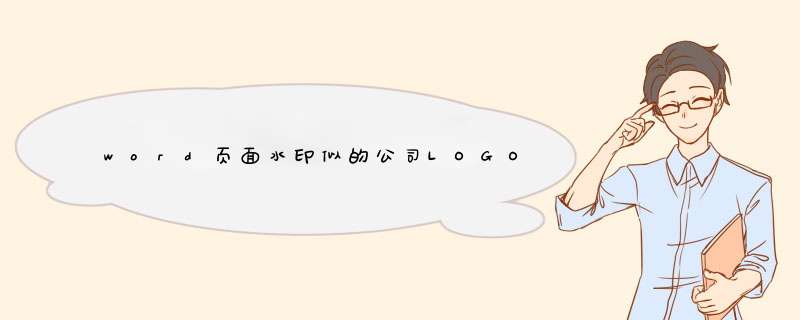
以WPS 2019版为例
1. 打开文档,鼠标左键双击页眉区域,进入“页眉”;
2.点击“页眉与页脚”—“图片”,将公司LOGO插入即可。
首先启动word2003,执行ctrln组合键,新建一个空白文档,执行格式-背景-选择蓝-灰填充。
执行自选图形-基本图形-同心圆命令,在画布上绘制一个同心圆,拖拽中间的黄色三角调节内圆的大小。
执行插入-图片-艺术字命令,在d出艺术字对话框中输入“宁静致远,厚德载物”,设置字体为王羲之书法字体。
调出艺术字对话框,设置环绕方式为四周型环绕,设置艺术字形状为粗上弯弧,得到一个新形状。
点击艺术字格式按钮,在d出的设置艺术字格式的对话框中切换到大小选项卡,设置高度为8cm,宽度为8cm。
调整同心圆的大小和艺术字的大小,使他们匹配,双击同心圆d出设置自选图形格式对话框,设置填充颜色和线条颜色均为天蓝。
执行ctrla进行全选,执行绘图-对齐或分布-水平和垂直居中,右键单击从下拉菜单中选择组合,组合成一个图形。
使用同样方法插入另一个艺术字,设置艺术字形状为粗下弯弧,并调整小黄菱形的位置使其大小和位置合适。
执行自选图形-基本图形-新月亮命令,在画布上绘制三个新月,并填充不同的颜色一个填充红色,一个填充浅黄色,第三个填充蓝色。
重复上面的步骤绘制三个正圆,并设置填充颜色为无,粗细为4.5磅。调整三个正圆的位置,使其布局更加美观。
欢迎分享,转载请注明来源:内存溢出

 微信扫一扫
微信扫一扫
 支付宝扫一扫
支付宝扫一扫
评论列表(0条)